Việc biết cách in PDF 2 mặt không chỉ giúp tiết kiệm giấy mà còn mang lại sự chuyên nghiệp cho tài liệu của bạn. Đối với những ai thường xuyên làm việc với tài liệu số, đặc biệt là file PDF, việc in ấn là nhu cầu thiết yếu. Bài viết này sẽ hướng dẫn chi tiết các phương pháp in 2 mặt file PDF, dù máy in của bạn có hỗ trợ tính năng này hay không, giúp bạn thực hiện công việc in ấn một cách nhanh chóng và hiệu quả. Đây là thông tin hữu ích cho bất kỳ ai cần xử lý tài liệu in.
Kiểm tra máy in có hỗ trợ in PDF 2 mặt tự động không
Trước khi bắt đầu in file PDF 2 mặt, điều quan trọng là phải xác định khả năng của máy in bạn đang sử dụng. Máy in hiện đại thường có tính năng in hai mặt tự động (duplex printing), giúp tiết kiệm thời gian và công sức đáng kể. Ngược lại, nếu máy in không hỗ trợ, bạn sẽ cần áp dụng phương pháp thủ công, đòi hỏi một vài bước thao tác thêm. Việc kiểm tra này giúp bạn lựa chọn phương án in phù hợp nhất ngay từ đầu.
Để kiểm tra, bạn cần mở tài liệu PDF trên máy tính, sử dụng phần mềm đọc PDF thông thường như Adobe Reader hoặc Foxit Reader. Sau đó, truy cập tùy chọn in (thường là thông qua menu File > Print, hoặc nhấn tổ hợp phím Ctrl + P). Trong cửa sổ cài đặt in hiện ra, hãy tìm kiếm tùy chọn liên quan đến in hai mặt. Vị trí chính xác có thể khác nhau tùy phần mềm và driver máy in, nhưng thường nằm ở phần cài đặt nâng cao hoặc dưới mục “Pages to Print” hoặc “Two-Sided”.
-800x450.jpg) Giao diện phần mềm Foxit Reader hiển thị menu File với tùy chọn Print được chọn
Giao diện phần mềm Foxit Reader hiển thị menu File với tùy chọn Print được chọn
Cụ thể, bạn hãy tìm một hộp thoại hoặc menu thả xuống có tùy chọn như “Print on both sides”, “Two-Sided”, “Duplex Printing”, hoặc tương tự. Nếu bạn thấy và có thể tích chọn (hoặc chọn từ menu), điều đó cho thấy máy in của bạn được cấu hình để hỗ trợ in 2 mặt tự động. Ngược lại, nếu tùy chọn này bị mờ (không chọn được) hoặc hoàn toàn không xuất hiện, khả năng cao là máy in cần được in thủ công.
 Hộp thoại cài đặt in trong Foxit Reader, hiển thị tùy chọn 'Print on both sides' được tích chọn
Hộp thoại cài đặt in trong Foxit Reader, hiển thị tùy chọn 'Print on both sides' được tích chọn
Việc kiểm tra đơn giản này chỉ mất vài giây nhưng sẽ định hướng cho các bước tiếp theo. Nếu máy in hỗ trợ in tự động, bạn chỉ việc tích chọn và nhấn in. Nếu không, đừng lo lắng, phương pháp in 2 mặt file PDF thủ công vẫn cho kết quả tương tự, chỉ khác về cách thực hiện. Chúng ta sẽ tìm hiểu chi tiết cách in thủ công ngay sau đây.
Hướng dẫn cách in PDF 2 mặt thủ công khi máy in không hỗ trợ
Khi máy in của bạn không có tính năng in hai mặt tự động, bạn vẫn có thể thực hiện việc in 2 mặt file PDF một cách thủ công. Phương pháp này hoạt động bằng cách in tất cả các trang lẻ trước, sau đó bạn lật chồng giấy lại và in tất cả các trang chẵn lên mặt còn lại của giấy. Điều này đòi hỏi sự cẩn thận một chút trong việc xử lý giấy.
Quy trình bắt đầu bằng việc mở file PDF cần in và truy cập vào lệnh Print (Ctrl + P). Trong hộp thoại cài đặt in, hãy tìm mục “Pages to Print” hoặc “Print Range”. Thay vì chọn in tất cả các trang (“All”), bạn cần thiết lập để chỉ in các trang lẻ. Thông thường, tùy chọn này nằm trong menu thả xuống dưới mục chọn phạm vi trang, với tên gọi như “Odd pages only” hoặc “Print Odd Pages”.
-800x450.jpg) Giao diện cửa sổ in file PDF hiển thị các tùy chọn cài đặt
Giao diện cửa sổ in file PDF hiển thị các tùy chọn cài đặt
Sau khi chọn “Odd pages only”, bạn nhấn OK hoặc Print để bắt đầu quá trình in. Máy in sẽ chỉ xuất ra các trang có số thứ tự lẻ (1, 3, 5,…). Chờ cho máy in hoàn thành việc in tất cả các trang lẻ của tài liệu.
-800x450.jpg) Hộp thoại cài đặt in file PDF với mục Print Range được đánh dấu
Hộp thoại cài đặt in file PDF với mục Print Range được đánh dấu
Khi tất cả các trang lẻ đã được in xong, bạn cần lấy toàn bộ chồng giấy ra khỏi khay giấy ra của máy in. Điều quan trọng nhất ở bước này là lật chồng giấy lại một cách chính xác để mặt trống (mặt chưa in) sẵn sàng nhận nội dung của các trang chẵn. Cách lật giấy phụ thuộc vào loại máy in của bạn (ví dụ: lật theo cạnh dài hay cạnh ngắn). Sau khi lật giấy xong, đặt chồng giấy trở lại khay giấy vào của máy in, đảm bảo thứ tự các trang vẫn đúng.
Quay lại hộp thoại in trong phần mềm đọc PDF, lần này bạn chọn “Even pages only” (Chỉ in trang chẵn) từ menu “Print Range” và nhấn OK/Print. Máy in sẽ in các trang chẵn (2, 4, 6…) lên mặt còn lại của giấy, hoàn thành bản in hai mặt của bạn.
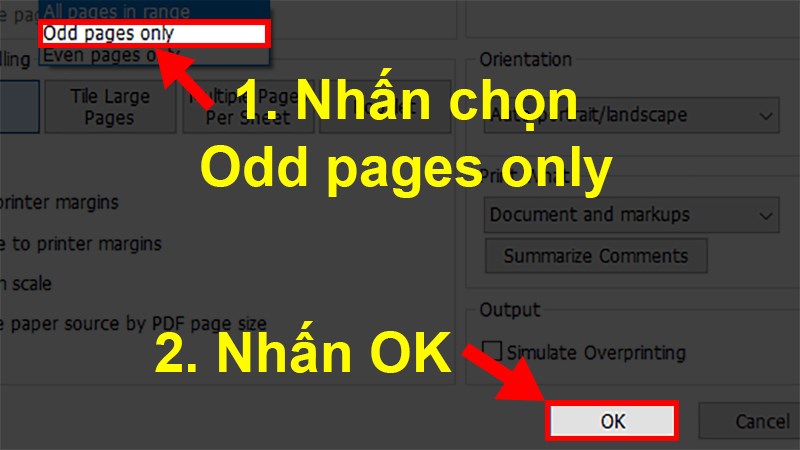 Trong hộp thoại in, tùy chọn 'Odd pages only' được chọn để chỉ in các trang lẻ của file PDF
Trong hộp thoại in, tùy chọn 'Odd pages only' được chọn để chỉ in các trang lẻ của file PDF
Với phương pháp này, bạn sẽ có được bản in 2 mặt file PDF hoàn chỉnh. Một mẹo nhỏ là bạn nên thử in thử 1-2 trang (ví dụ: trang 1 và 2) trước để xem cần lật giấy theo chiều nào cho đúng. Đảm bảo giấy được đặt thẳng và gọn gàng trong khay nạp giấy để tránh kẹt giấy hoặc in lệch. Việc thực hiện thủ công này đòi hỏi sự kiên nhẫn nhưng là giải pháp hiệu quả cho mọi loại máy in.
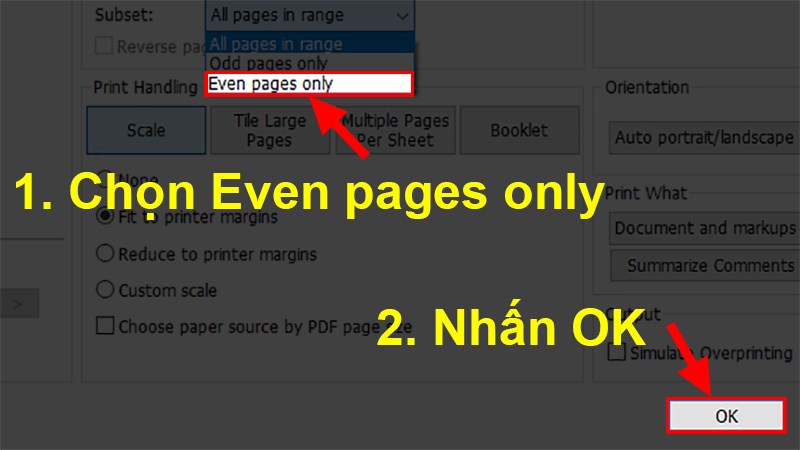 Lựa chọn 'Even pages only' trong cài đặt in file PDF để in các trang chẵn sau khi đã in trang lẻ
Lựa chọn 'Even pages only' trong cài đặt in file PDF để in các trang chẵn sau khi đã in trang lẻ
In PDF 2 mặt thông qua phần mềm Microsoft Word
Một phương pháp khác để in file PDF 2 mặt là sử dụng phần mềm Microsoft Word. Cách này đặc biệt hữu ích nếu bạn cần thực hiện một số chỉnh sửa nhỏ trên tài liệu trước khi in, hoặc đơn giản là bạn cảm thấy quen thuộc hơn với giao diện và các tùy chọn in của Word. Khi mở file PDF bằng Word, phần mềm sẽ tự động chuyển đổi nó thành định dạng Word (.docx) để bạn có thể chỉnh sửa.
Để bắt đầu, mở một tài liệu Word trống, chọn thẻ File > Open > Browse. Duyệt đến vị trí lưu file PDF của bạn, chọn file đó và nhấn Open. Word sẽ hiển thị một thông báo cho biết rằng nó sẽ chuyển đổi file PDF thành tài liệu Word có thể chỉnh sửa được. Bạn nhấn OK để xác nhận quá trình này. Cần lưu ý rằng quá trình chuyển đổi này đôi khi có thể làm thay đổi định dạng ban đầu của file PDF, đặc biệt với các file có nhiều hình ảnh phức tạp hoặc bố cục đặc biệt.
-800x450.jpg) Giao diện Microsoft Word với menu File được mở ra
Giao diện Microsoft Word với menu File được mở ra
Sau khi file được mở trong Word, bạn có thể thực hiện các chỉnh sửa cần thiết nếu có. Để in 2 mặt file PDF (nay là file Word), bạn truy cập vào lệnh Print (Ctrl + P) trong Word. Tương tự như khi in trực tiếp từ phần mềm đọc PDF, trong cửa sổ cài đặt in của Word, bạn sẽ tìm thấy tùy chọn in hai mặt.
-800x450.jpg) Chọn Open rồi Browse trong menu File của Word để tìm file cần mở
Chọn Open rồi Browse trong menu File của Word để tìm file cần mở
Trong phần “Settings” (Cài đặt), bạn sẽ thấy mục “Print One Sided” (In một mặt). Nhấp vào đây sẽ mở ra các tùy chọn in hai mặt: “Print on Both Sides – Flip pages on Long Edge” (In hai mặt – lật theo cạnh dài) hoặc “Print on Both Sides – Flip pages on Short Edge” (In hai mặt – lật theo cạnh ngắn). Lựa chọn đúng tùy thuộc vào cách bạn muốn tài liệu được lật khi in. Chọn tùy chọn phù hợp với nhu cầu của bạn và nhấn Print. Đối với các máy in không hỗ trợ in tự động, Word cũng cung cấp tùy chọn in thủ công hai mặt (“Manually Print on Both Sides”), hoạt động tương tự như cách in lẻ/chẵn đã trình bày ở trên. Việc chuẩn bị tài liệu cẩn thận trước khi in sẽ đảm bảo kết quả tốt nhất, đặc biệt khi bạn cần in số lượng lớn hoặc in các tài liệu quan trọng cho mục đích kinh doanh, chẳng hạn như các tài liệu quảng cáo, catalogue, hay chuẩn bị file in bảng hiệu tại lambanghieudep.vn.
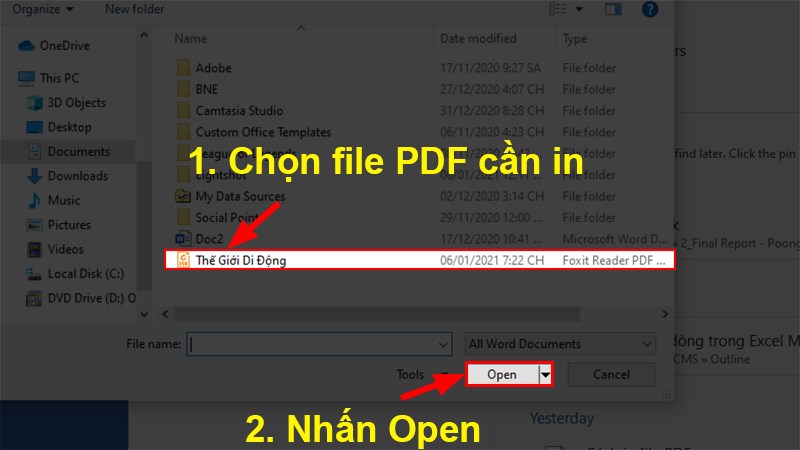 Cửa sổ File Explorer hiển thị danh sách file, với một file PDF được chọn
Cửa sổ File Explorer hiển thị danh sách file, với một file PDF được chọn-800x450.jpg) Hộp thoại thông báo của Word về việc chuyển đổi file PDF sang định dạng Word
Hộp thoại thông báo của Word về việc chuyển đổi file PDF sang định dạng Word
Các lỗi thường gặp khi in PDF 2 mặt và cách khắc phục
Quá trình in 2 mặt file PDF, dù tự động hay thủ công, đôi khi có thể gặp phải một số trục trặc. Việc nắm vững các lỗi phổ biến và cách khắc phục sẽ giúp bạn tiết kiệm thời gian và tránh lãng phí giấy. Dưới đây là một vài vấn đề thường gặp.
Lỗi phổ biến nhất là khi bạn nhấn Print nhưng thay vì gửi lệnh in tới máy in, phần mềm lại chỉ hiển thị tùy chọn lưu file PDF mới. Điều này xảy ra cả khi in trực tiếp từ phần mềm đọc PDF hay in thông qua Word. Nguyên nhân chính là máy tính chưa kết nối thành công với máy in, hoặc máy in đang ở trạng thái ngoại tuyến/báo lỗi.
Để khắc phục, trước tiên hãy kiểm tra kết nối vật lý giữa máy tính và máy in (cáp USB) hoặc kết nối mạng (đối với máy in dùng mạng LAN/Wi-Fi). Đảm bảo máy in đã được bật và không báo lỗi nào trên màn hình hoặc đèn báo. Kiểm tra trong phần “Devices and Printers” (Thiết bị và Máy in) trên Windows để xem máy in có hiển thị trạng thái “Offline” hay không. Nếu có, thử chuột phải vào máy in và bỏ chọn “Use Printer Offline”. Đôi khi, việc khởi động lại cả máy tính và máy in cũng có thể giải quyết vấn đề kết nối. Nếu vẫn không được, bạn có thể cần cài đặt lại driver máy in.
Một lỗi khác thường gặp khi in 2 mặt thủ công là giấy bị in sai mặt hoặc bị kẹt giấy. Điều này thường do bạn lật giấy sai cách sau khi in xong các trang lẻ, hoặc do chất lượng giấy không tốt/quá mỏng khiến máy in khó kéo giấy khi in mặt thứ hai. Luôn đảm bảo đặt giấy thẳng và sử dụng loại giấy phù hợp với khuyến cáo của nhà sản xuất máy in. Nếu máy in liên tục kẹt giấy khi in 2 mặt, hãy kiểm tra kỹ các khay giấy và đường đi của giấy xem có vật cản nhỏ nào không.
Đôi khi, lỗi in ấn có thể do driver máy in đã cũ hoặc bị hỏng, hoặc do xung đột cài đặt giữa phần mềm đọc PDF/Word và driver. Đảm bảo bạn đang sử dụng phiên bản driver máy in mới nhất từ trang web của nhà sản xuất. Nếu gặp sự cố liên tục, thử gỡ bỏ và cài đặt lại driver. Trong phần mềm in, hãy kiểm tra lại tất cả các tùy chọn in 2 mặt đã được thiết lập đúng chưa, đặc biệt là lựa chọn lật giấy theo cạnh dài (Long Edge) hay cạnh ngắn (Short Edge), vì cài đặt sai có thể dẫn đến tài liệu bị in ngược hoặc lộn đầu.
Tóm lại, việc in PDF 2 mặt hoàn toàn nằm trong tầm tay bạn, bất kể loại máy in nào bạn đang sử dụng. Dù là tận dụng tính năng in tự động tiện lợi, áp dụng phương pháp in thủ công khéo léo, hay linh hoạt chuyển đổi sang Word để in, mỗi cách đều giúp bạn tạo ra các bản in tiết kiệm giấy và chuyên nghiệp. Nắm vững các bước và lưu ý khắc phục lỗi sẽ giúp quá trình in ấn của bạn luôn suôn sẻ, đảm bảo mọi tài liệu quan trọng đều được in đúng theo ý muốn.